当前位置:首页 > 帮助中心 > 红米Book Pro 15笔记本u盘重装win10教程
红米Book Pro 15笔记本u盘重装win10教程
红米Book Pro 15笔记本u盘重装win10教程。红米Book Pro 15是一款备受瞩目的笔记本电脑,它拥有出色的性能和设计,深受用户喜爱。然而,有时我们可能需要重装操作系统,以获得更好的使用体验。 所需系统和工具: 1. U盘:至少16GB的U盘,用于制作启动盘。 2. Win11系统镜像:从官方渠道下载最新的Win10系统镜像文件。本文将为大家介绍红米Book Pro 15笔记本u盘重装win10教程。
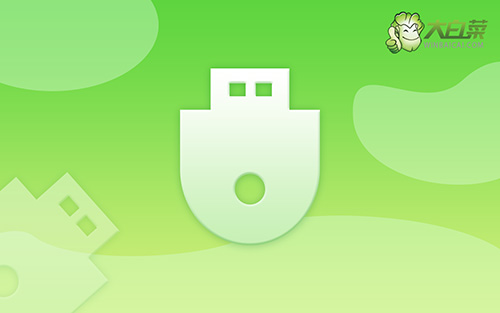
红米Book Pro 15笔记本u盘重装win10教程
第一步:制作u盘启动盘
1、首先,根据自身的需要,下载合适的大白菜U盘启动盘制作工具版本。
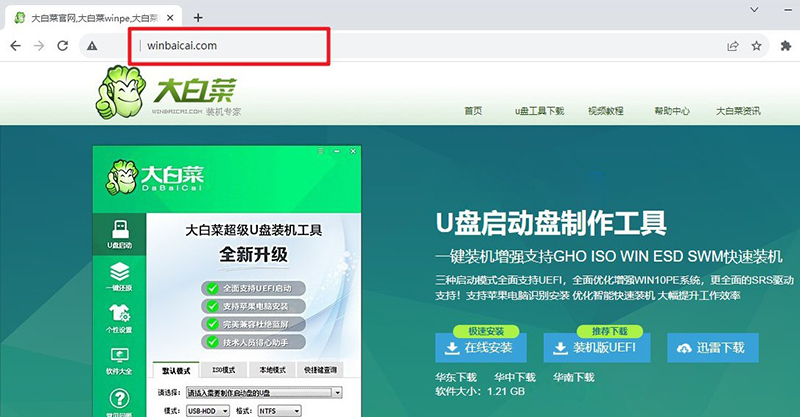
2、解压并打开u盘启动盘制作工具,默认设置,点击一键制作成usb启动盘。
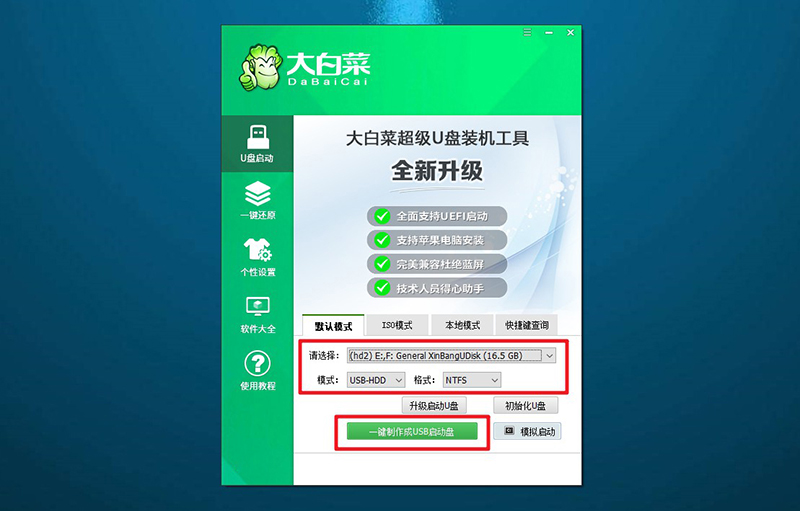
3、接着,就可以下载Windows镜像系统到U盘启动盘了。
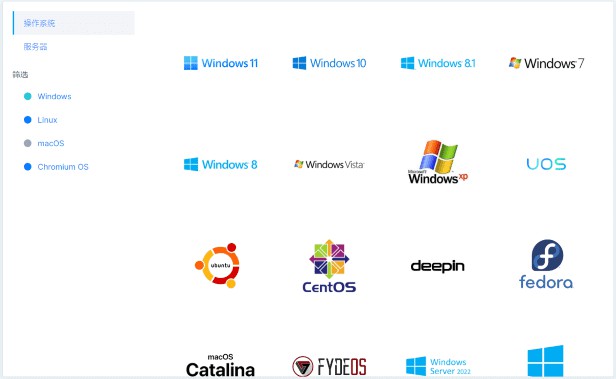
第二步:设置u盘启动电脑
1、后续操作需要使用u盘启动快捷键,请提前查询电脑对应的快捷键,方便操作。
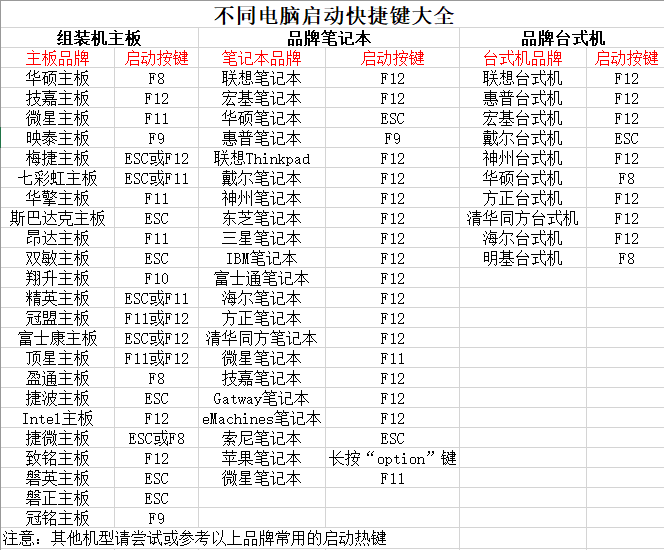
2、u盘启动盘接入电脑并重启,出现开机画面,就迅速按下快捷键,在设置界面选中U盘,按下回车。
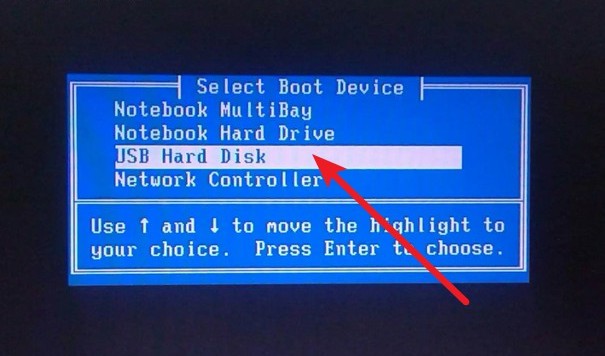
3、按下回车之后,稍等片刻,即可进入大白菜主菜单,选择【1】选项并回车就可进入winpe桌面。

第三步:u盘启动盘装win
1、首先,打开一键装机工具,浏览并选中系统镜像,将系统安装在C盘,点击“执行”。
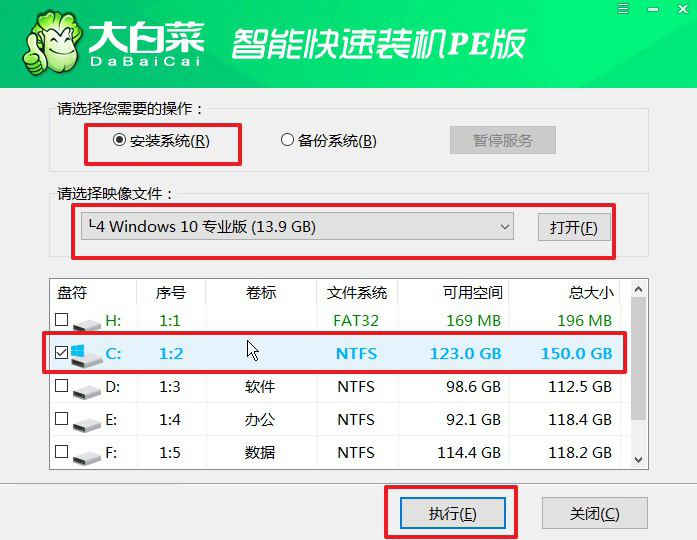
2、接着,大白菜装机软件就会弹出还原设置页面,默认选项,点击“是”即可。
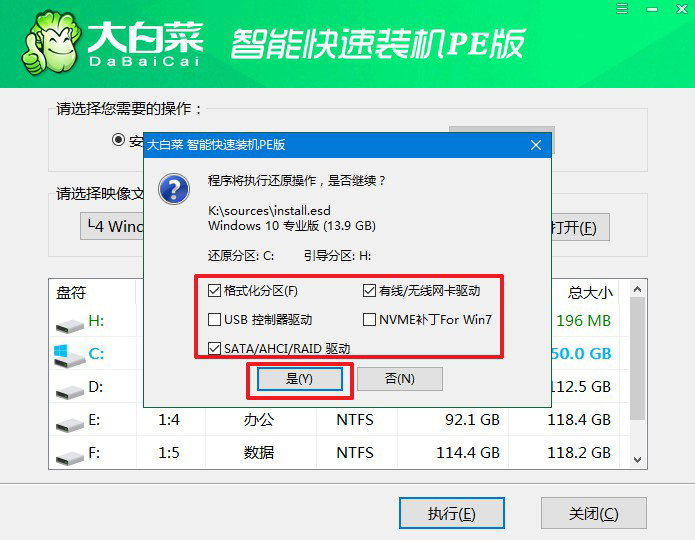
3、如图所示,在新界面中勾选“完成后重启”,之后在电脑第一次重启时,移除u盘启动盘。
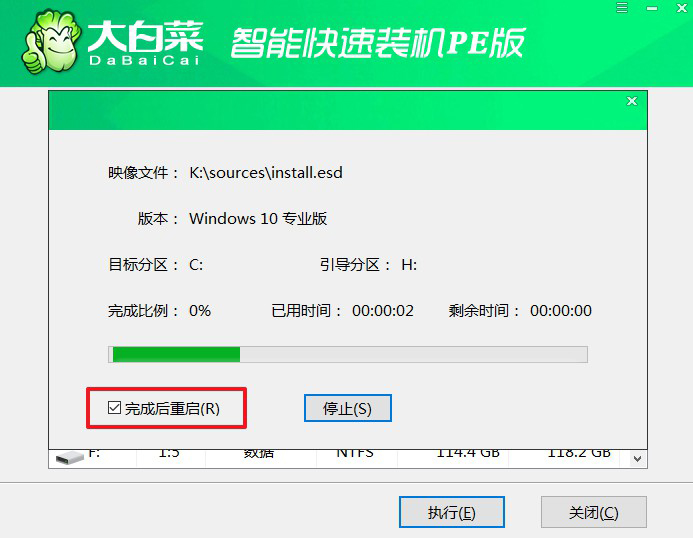
4、装机软件会自行进行后续的操作,注意保持电脑不断电,等待Win系统安装完成。
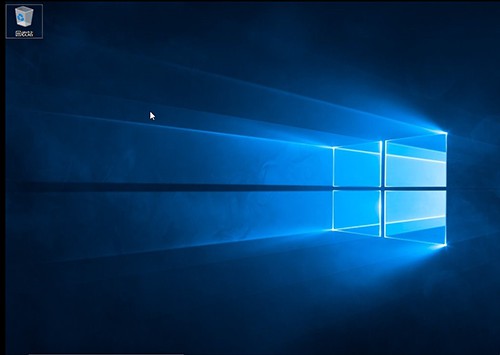
通过以上步骤,我们可以轻松地完成红米Book Pro 15笔记本u盘重装win10教程。重装系统可以解决一些常见的问题,提升电脑的性能和稳定性。对了,确保U盘的容量足够,并且没有重要的文件,因为制作启动盘会格式化U盘。在操作过程中,记得备份重要的文件,并仔细遵循每个步骤。希望本文对大家有所帮助!

